在如今的数字时代,手机已经成为我们生活中不可或缺的重要工具,随着手机功能的不断升级和完善,分屏功能也逐渐受到用户的关注和青睐。通过设置手机的分屏方式,我们可以同时进行多项任务,提高工作效率和生活便利性。手机分屏设置的方法又是怎样的呢?让我们一起来探讨一下。
手机分屏设置方法
具体步骤:
1.首先选择手机“设置”点击打开。
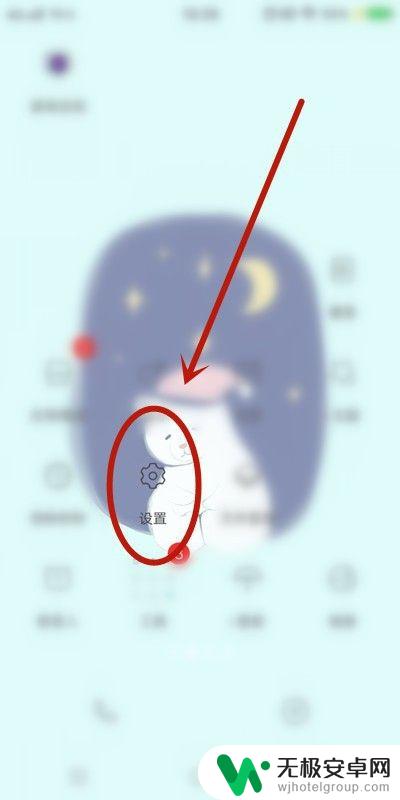
2.找到“分屏多任务”点击。
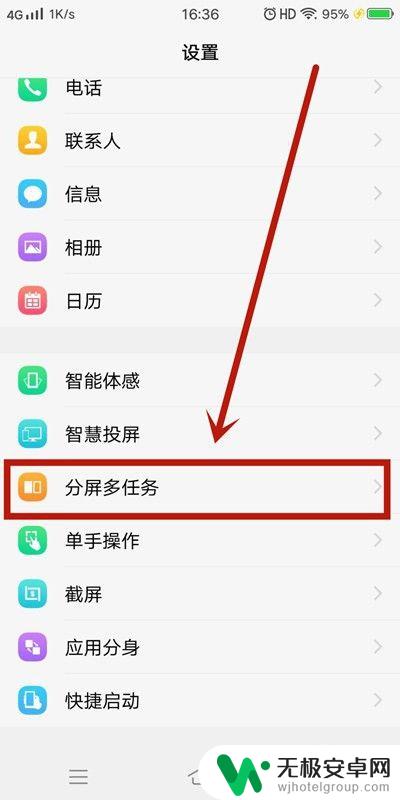
3.分屏模式分“消息分屏”和“手动分屏”两种。
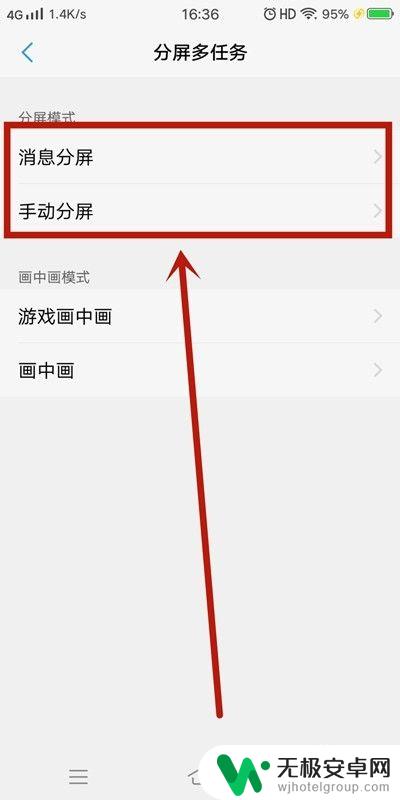
4.现阶段“消息分屏”如下应用全屏界面支持悬浮图标的显示(如下图所示)。
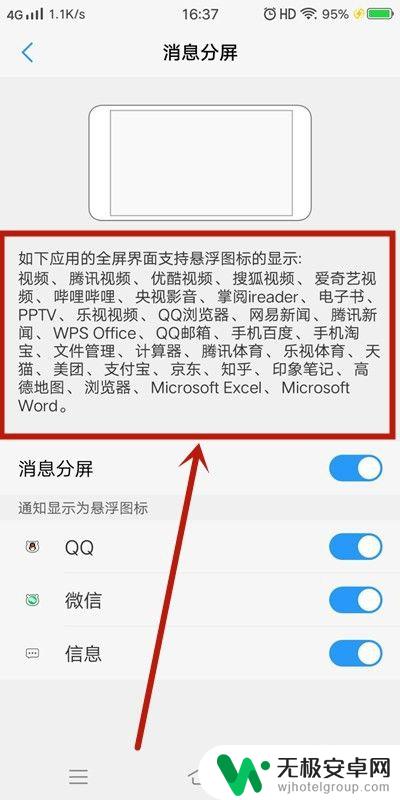
5.而“手动分屏”有两种 方法1:三指下滑启动分屏。
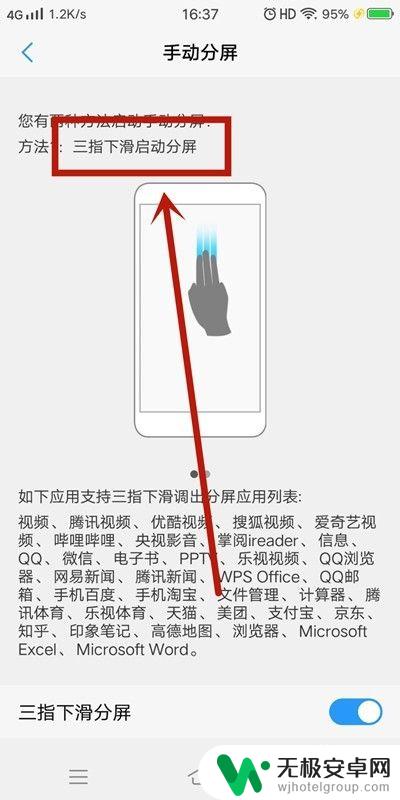
6.方法2:上滑控制中心点击“多任务”启动分屏。
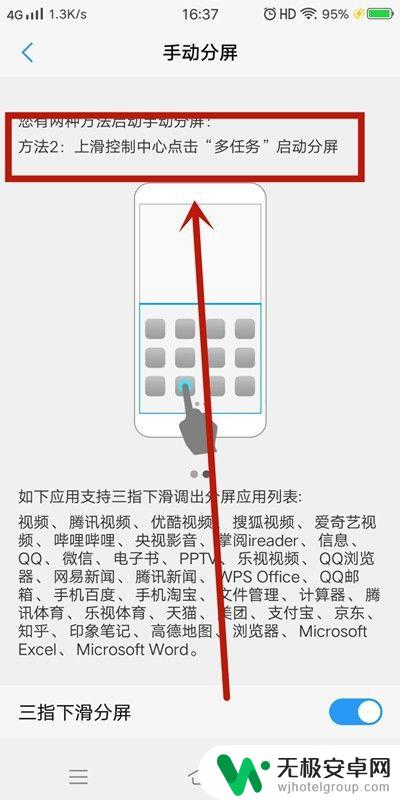
7.方法总结:
1、首先选择手机“设置”点击打开;
2、找到“分屏多任务”点击;
3、分屏模式分“消息分屏”和“手动分屏”两种;
4、现阶段“消息分屏”可以使用的应用;
5、“手动分屏”有两种 方法1:三指下滑启动分屏;
6、方法2:上滑控制中心点击“多任务”启动分屏。
以上是关于如何设置手机分屏方式的全部内容,如果有不清楚的用户,可以按照小编的方法进行操作,希望对大家有所帮助。










